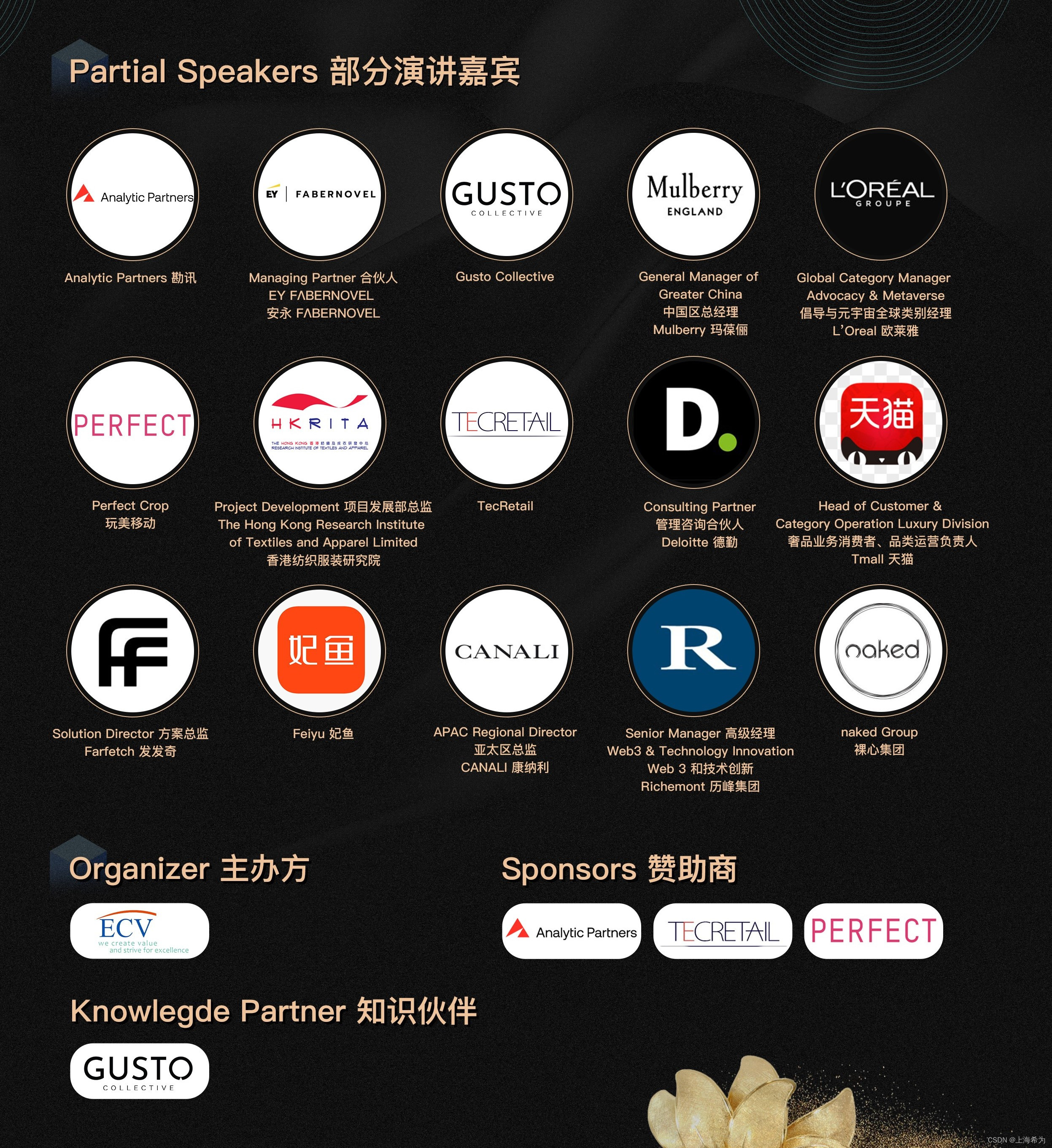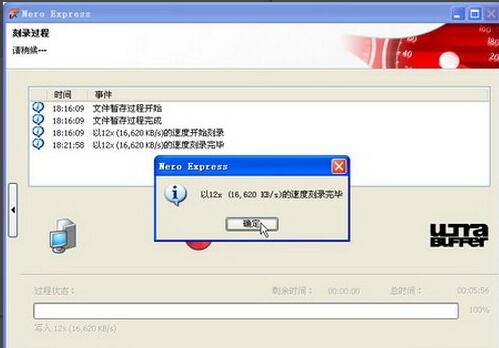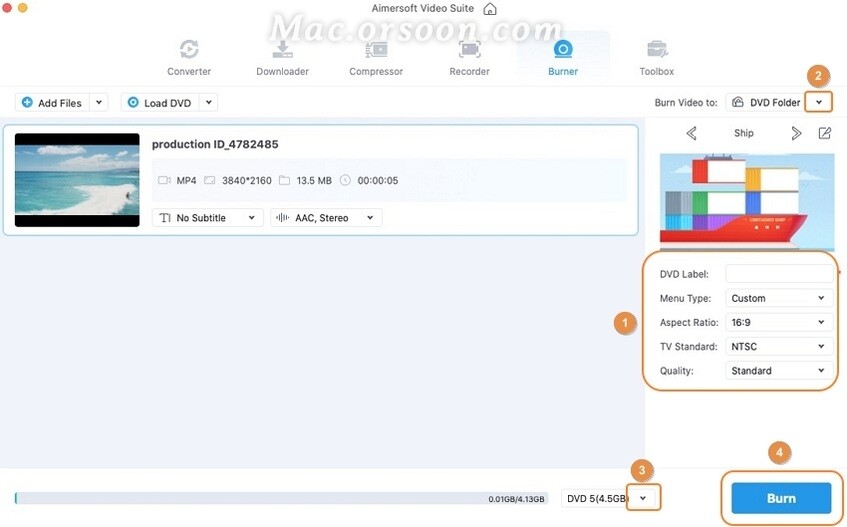bios的硬盘模试主是要针对ide接口的硬盘和sata接口的硬盘来设置的。以前的主板只支持一种类型。现在的电脑主板支持:ide mode、ahci mode。接下来是小编为大家收集的清华同方bios设置硬盘教程,欢迎大家阅读:
清华同方bios设置硬盘教程
bios界面如下图

1、上下方向键移动到advanced bios features,按回车键,进入下一界面

启动顺序为:
first boot device 第一启动设备
second boot device 第二启动设备
third boot device 第三启动设备
2、要想从光驱启动,第一启动设备改为光驱,
上下方向键移动到“first boot device”第一启动设备上,按回车键,接下来出现选择设备的窗口。


常见项有:floppy 软盘
hdd-0 硬盘(第一块硬盘)
cdrom 光驱
usb-cdrom usb光驱
usb-hdd 移动硬盘
3、用方向键上下移动可以选择启动设备,这里我们把第一启动设备设为软驱floppy,用方向键将光块上下移动到floppy后边的[]中,按回车键确定。
用同样的方法设置第二启动设备second boot device为光驱cd-rom,第三启动设备为third boot device为硬盘hdd-0。
注意: 因为绝大部分时间是从硬盘启动,所以三个启动设备中必须有一个是硬盘hdd-0,否则电脑装完系统也会启动不了,而是提示“disk boot failure”之类的话。
4、三个启动设备设完后,按esc键回到主界面,用上下左右方向键移动到“save & exit setup”项,按回车。

5、出现是否保存的提示“save to cmos and exit (y/n)? y”

默认是保存“y”,直接按回车,就设置完成,电脑重启。不保存时,则按键移动到“exit without saving”项,按回车,再按回车确认,不保存退出bios。
看了“清华同方bios设置硬盘教程”还想看: